TutuApp est l’un des installateurs d’applications tierces les plus téléchargés pour les appareils iOS. La base de données de l’app store est énorme, avec des mods, des modifications et des applications piratées qui peuvent être téléchargées gratuitement. Vos appareils iOS ne nécessitent pas de jailbreak pour obtenir des applications tierces en utilisant TutuApp. La dernière version de TutuApp offre des mises à jour régulières pour les applications et les jeux. Vous pouvez télécharger des centaines d’applications en toute sécurité avec TutuApp iOS.
Récemment, certains utilisateurs ont signalé des erreurs lors du téléchargement ou de l’utilisation de TutuApp sur iOS. Il s’agit notamment de certaines erreurs de connectivité réseau et de celles dues à un trafic plus important. Ici, nous allons discuter de certaines des erreurs courantes auxquelles sont confrontés les utilisateurs de TutuApp iOS et nous vous donnons également des méthodes faciles pour les résoudre.
TutuApp pour iOS n’a pas d’erreurs propres car les développeurs l’ont assez bien testé. Les erreurs peuvent être externes. Vous pouvez vous référer aux sections suivantes pour plus de détails.
TutuApp ne fonctionne pas, ne se télécharge pas et toutes les erreurs sont corrigées [Guide].
Contenu
- 1 TutuApp ne fonctionne pas, ne se télécharge pas et toutes les erreurs sont corrigées [Guide].
- 1.1 Impossible de vérifier l’erreur de l’application
- 1.2 Erreur d’écran blanc
- 1.3 Erreur d’installation du profil
- 1.4 Erreur système
- 1.5 Erreur « Impossible d’installer les applications
- 1.6 Impossible de télécharger TutuApp
- 1.7 Erreur de développeur d’entreprise non fiable
- 1.8 Conclusion : TutuApp ne peut pas être téléchargé, le développeur d’entreprise n’est pas fiable et tous les problèmes ne fonctionnent pas
Dans cette section, vous pouvez trouver les erreurs les plus courantes qui se produisent dans TutuApp. Vous pouvez les résoudre facilement en suivant les procédures simples indiquées ici. A lire absolument: TuTuApp Alternatives | Similar Apps Like TuTuApp [Dernier].
Impossible de vérifier l’erreur de l’application
Parfois, vous pouvez obtenir un message d’erreur indiquant « Impossible de vérifier l’application ». Cela peut se produire lorsque TutuApp n’est pas vérifiée au début. Ce problème peut être résolu facilement.
- Désinstallez TutuApp de iOS et réinstallez-la
- Allez dans les Paramètres de votre appareil
- Faites défiler vers le bas et ouvrez l’option Gestion des profils et des appareils

- Sélectionnez le profil TutuApp dans la liste.
- Vous devez activer l’option Trust.
Maintenant, vous pouvez lancer TutuApp et cela fonctionnera comme d’habitude.
Erreur d’écran blanc
Si vous avez ouvert TutuApp sur iOS et qu’un écran vide ou blanc apparaît pendant une longue période, suivez les étapes ci-dessous.
- Ouvrez les paramètres de votre appareil iOS
- Vous devez taper sur l’option Safari
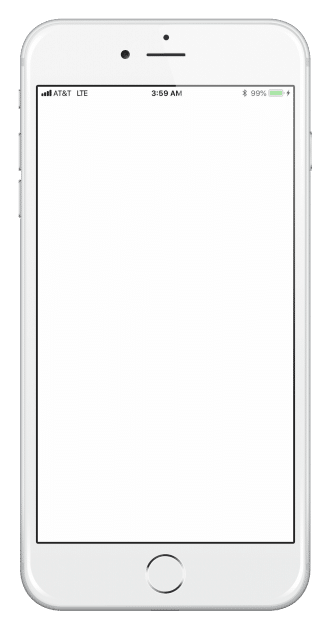
- Maintenant, cliquez sur l’option Clear Website Data.
Cela devrait résoudre l’erreur d’écran blanc. Vous pouvez à nouveau naviguer dans la base de données de TutuApp.
Erreur d’installation du profil
Vous pouvez trouver l’erreur « Profile Installation Failed » en essayant d’installer TutuApp sur iOS. Cela peut se produire lorsque les serveurs Apple sont confrontés à un trafic élevé en ce moment. Vous pouvez essayer d’attendre un certain temps et ouvrir TutuApp plus tard. Si cela ne fonctionne pas, suivez la procédure indiquée ci-dessous.

- Activez le mode Avion sur votre appareil iOS
- Accédez aux réglages
- Allez à l’option Safari, puis appuyez sur l’option Effacer l’historique et les données du site web
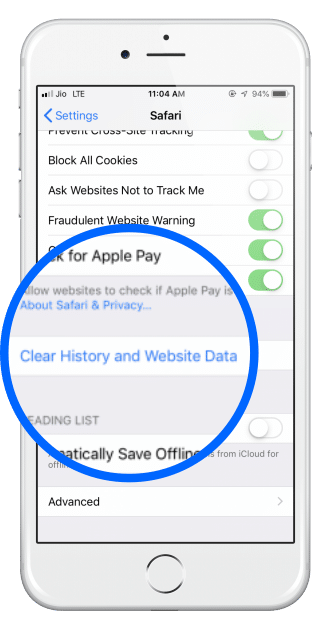
- Ensuite, vous devez cliquer sur l’option Clear History & Data.
- Maintenant, vous pouvez désactiver le mode Avion.
- Vous pouvez installer TutuApp depuis le site officiel.
Lancez TutuApp sur iOS et il est censé fonctionner correctement sur votre appareil. Doit être vérifié : TutuApp APK.
Erreur système
Pendant que vous lancez TutuApp, si vous recevez un message d’erreur disant « Erreur système », essayez les étapes suivantes.
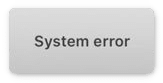
- Vous devez désinstaller TutuApp de votre iDevice.
- Éteignez votre appareil et redémarrez-le.
- Ouvrez TutuApp et allez à l’option Paramètres de l’application.
- Vérifiez s’il y a des mises à jour disponibles pour TutuApp.
- Si c’est le cas, téléchargez la mise à jour et lancez TutuApp.
L’erreur ne s’affichera plus. Vérifiez s’il existe des mises à jour de l’application et les dernières versions de TutuApp.
Erreur « Impossible d’installer les applications
En parcourant le large éventail d’applications dans TutuApp iOS, certains utilisateurs ont signalé qu’ils ne pouvaient pas trouver l’option « Get » pour installer les applications. Au lieu de cela, elle affiche Indisponible. Cette erreur se produit généralement lorsque le certificat du profil de l’application a été révoqué par le serveur Apple.
- Veuillez attendre 24 à 48 heures avant de relancer TutuApp.
- Vous trouverez l’option Get dans l’app store.
- Vous pouvez également essayer de télécharger des applications à partir d’autres alternatives d’app store pour iOS qui sont sûres.
- Il est recommandé de télécharger un VPN et de l’utiliser lors de l’installation des applications de TutuApp.
De cette façon, vos appareils iOS resteront complètement sûrs pendant le processus d’installation. Cela vous évitera d’avoir à faire face à d’autres problèmes lors du téléchargement des applications.
Impossible de télécharger TutuApp
Quelques utilisateurs ont signalé qu’ils ne pouvaient pas télécharger TutuApp sur leurs appareils iOS. C’est l’une des erreurs qui se produisent lorsque vous avez déjà téléchargé une ancienne version de TutuApp ou s’il reste un fichier. Parfois, vous pouvez aussi voir une icône grise au lieu de l’icône de TutuApp. Vous pouvez facilement résoudre cette erreur et obtenir TutuApp sur vos appareils.
- Vous devez supprimer TutuApp et tous les fichiers résiduels de votre iDevice.
- Vous pouvez maintenant installer TutuApp à partir d’une source sûre et fiable.
- Faites confiance au profil de TutuApp et ouvrez-le pour vérifier les applications tierces.
TutuApp pour iOS fonctionnera parfaitement sur vos appareils. Mettez l’application à jour régulièrement. Vous recevrez des notifications dès qu’une nouvelle version sera disponible.
Erreur de développeur d’entreprise non fiable
Une fois que vous avez téléchargé TutuApp sur vos appareils iOS, si vous ouvrez immédiatement l’application, vous trouverez le message d’erreur Untrusted Enterprise Developer. C’est un problème très courant et le plus facile à résoudre. Il suffit de suivre les étapes indiquées ici.
- Après avoir téléchargé TutuApp, vous devez prendre les paramètres d’iOS.
- Ensuite, ouvrez l’option Gestion des profils et des périphériques sous les Paramètres généraux.
- Vous devez sélectionner le profil de TutuApp.
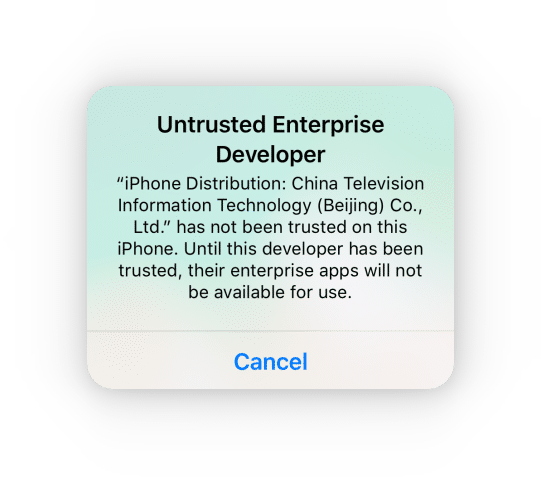
- Il disposera d’une option « Trust » sur laquelle vous devrez cliquer.
C’est tout ce que vous avez à faire. Vous pouvez utiliser TutuApp en toute sécurité sur les appareils iOS.
Conclusion : TutuApp ne peut pas être téléchargé, le développeur d’entreprise n’est pas fiable et tous les problèmes ne fonctionnent pas
Ici, nous avons discuté de presque toutes les erreurs que vous pouvez rencontrer en utilisant TutuApp sur iOS. Ce ne sont pas les erreurs dues à des bogues dans l’app store. Elles sont principalement dues à des problèmes de connectivité de données ou à un téléchargement incorrect de TutuApp. Il est simple de résoudre ces problèmes. Téléchargez TutuApp sur iOS et profitez de l’incroyable collection d’applications.